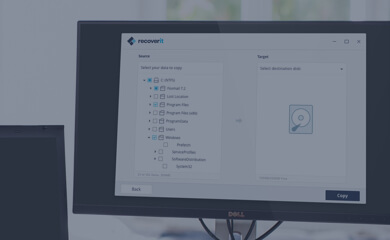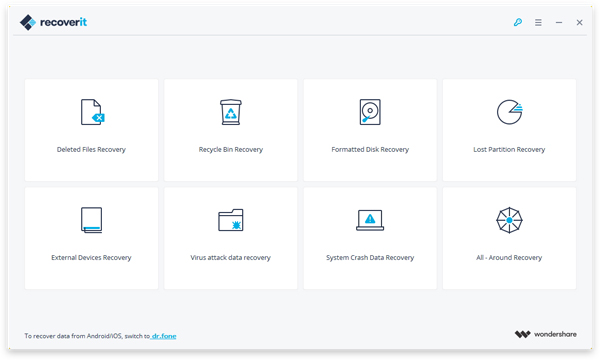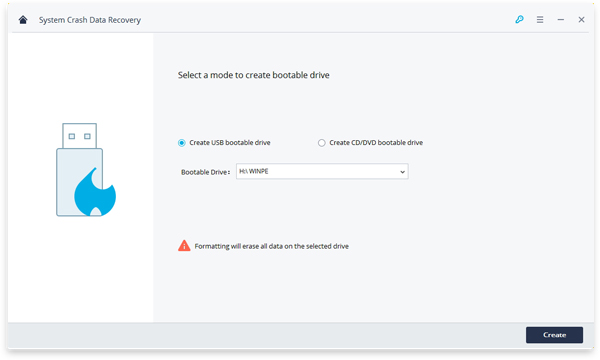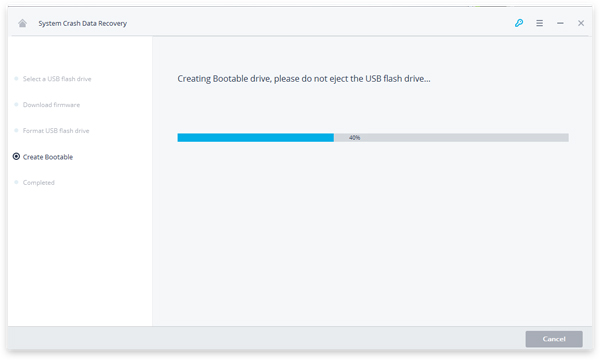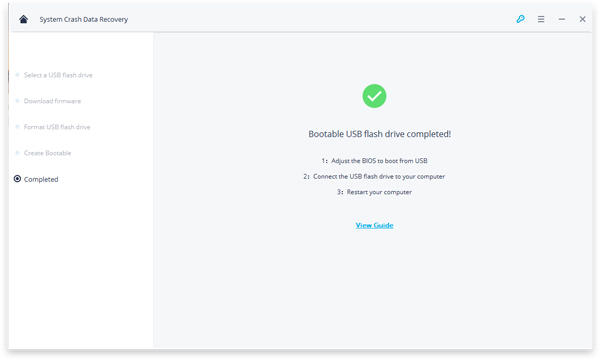Inzwischen nutzen bereits mehr als 5.000.000 Benutzer unsere Datenwiederherstellungssoftware!
3211 Bewertungen

„Leistungsstarke Scan-Funktionen helfen Ihnen dabei, jedes Byte auf Ihrem Speichergerät einfach zu finden, und der fortschrittliche Dateiwiederherstellungsalgorithmus macht das Wiederherstellen gelöschter, formatierter oder sogar beschädigter Dateien innerhalb von Minuten möglich. Wondershare Data Recovery ist eine wirklich effiziente Software bei der Wiederherstellung gelöschter oder verlorener Dateien. Die Reaktionsgeschwindigkeit ist hoch, die Oberfläche ist intuitiv und unsere Tests haben keine Fehler oder Abstürze aufgezeigt. “

„3 Module, die speziell für verschiedene Datenverlustszenarien ausgelegt sind. Scan-Ergebnisse können gespeichert und in das Programm importiert werden, um jederzeit mit der Dateiwiederherstellung zu beginnen. Wondershare Data Recovery stellt eine gute Option dar, wenn Sie wichtige Dateien verloren haben und so viele davon wie möglich wiederherstellen wollen. Es bietet eine gute Auswahl an Werkzeugen zur Dateisuche und seine Scans laufen problemlos und effizient. “